Input Down Payment Penjualan
Buat transaksi Sales Order dahulu, masuk ke menu Sales - Sales Order - Entry - New
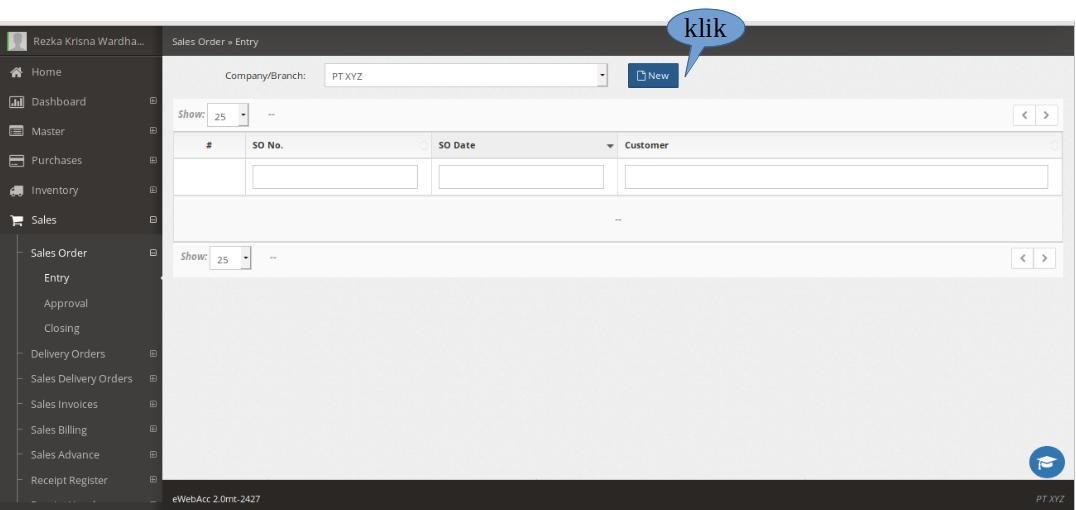
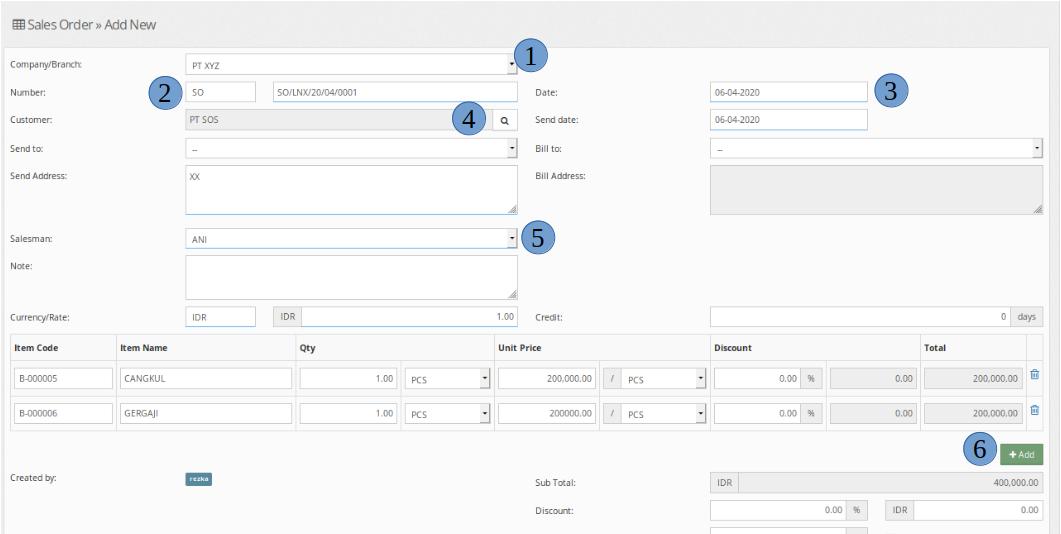
1. pilih company/branch.
2. input penomoran transaksi.
3. masukkan tanggal transaksi.
4. pilih customer yang melakukan transaksi.
5. pilih salesmannya.
6. klik tombol add untuk menambahkan item apa saja yang di order.
7. setelah penginputan selesai, save.
Masuk ke menu Sales - Sales Order - Approval - Edit
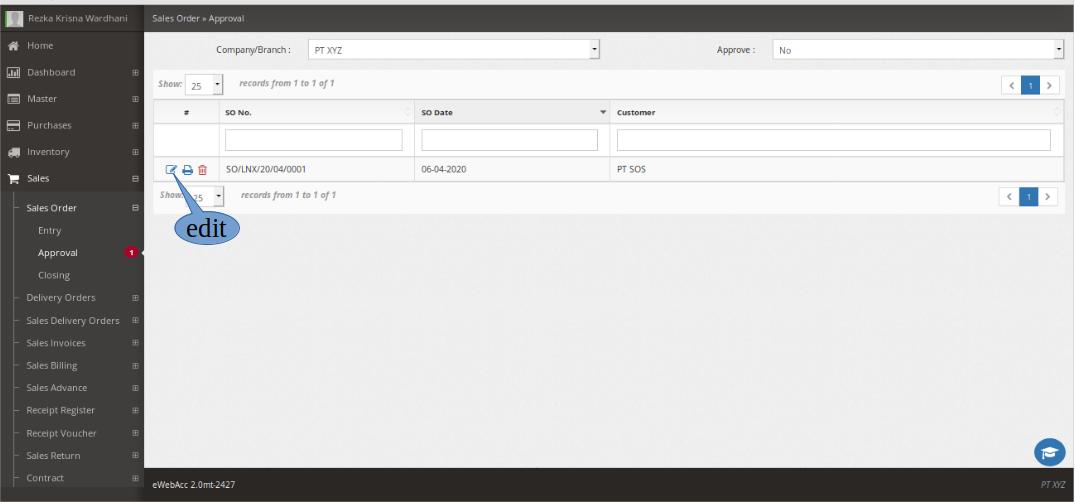
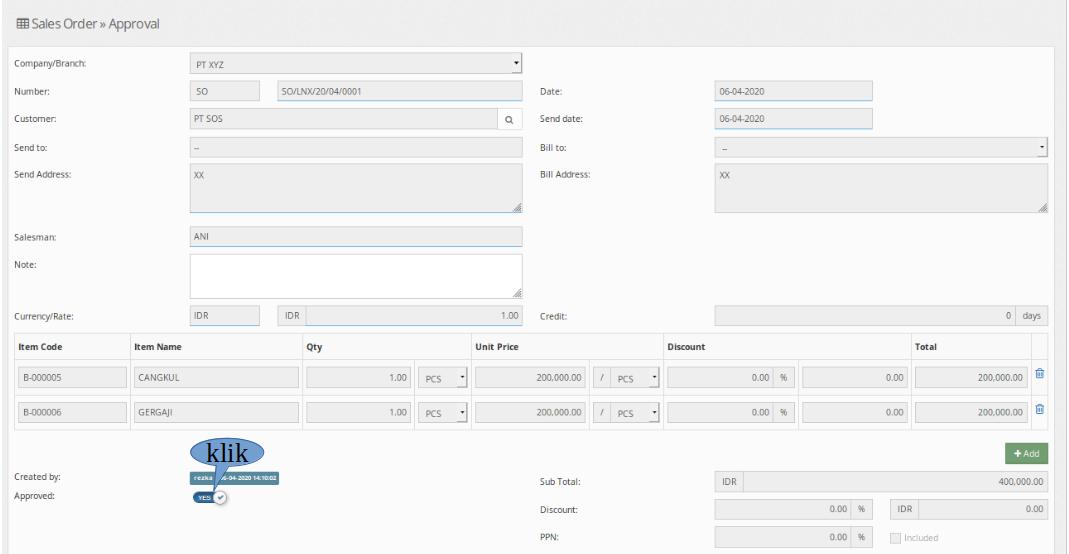
lalu klik Approved dan Save.
Input transaksi sales advance, masuk ke menu Sales - Sales Advance - Entry - New
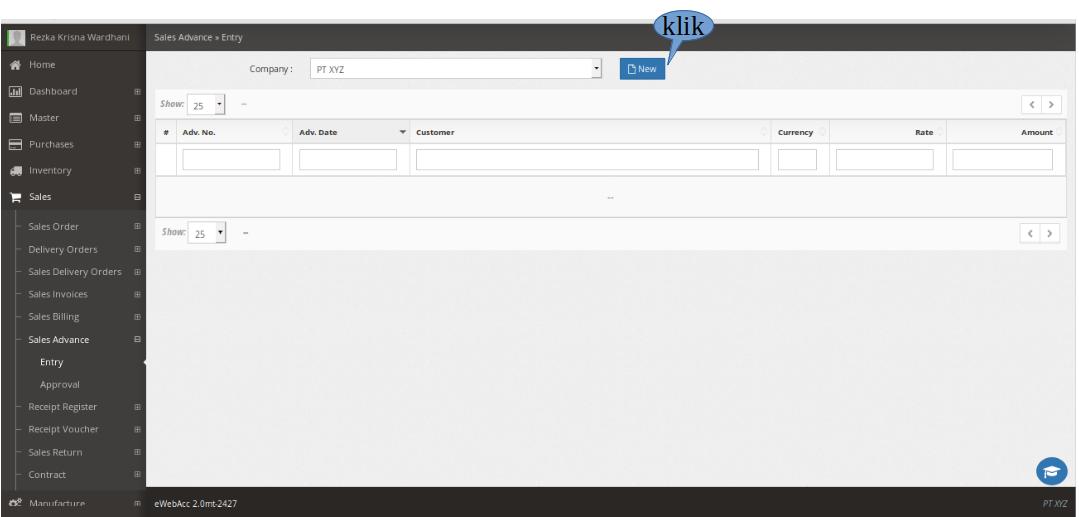
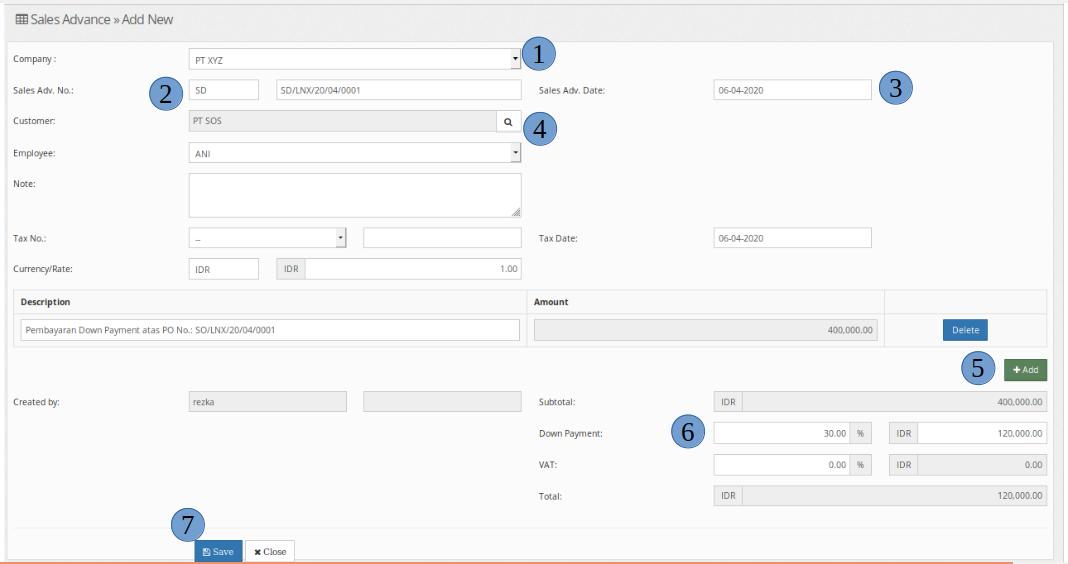
1. Pilih company/branch.
2. Input nomor transaksinya.
3. Pilih tanggal transaksi.
4. Pilih customer yang melakukan pembayaran DP.
5. klik Add untuk memilih Sales Order mana yg akan dibayar DP nya.
6. Tentukan presentase pembayaran DP nya.
7. Jika inputan sudah sesuai, klik Save.
Masuk ke menu Sales - Sales Advance - Approval - Edit
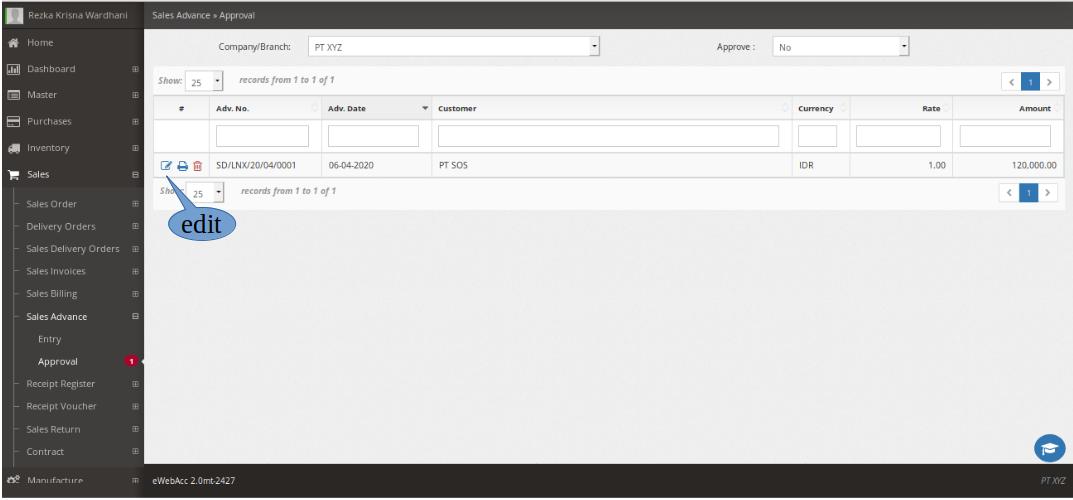
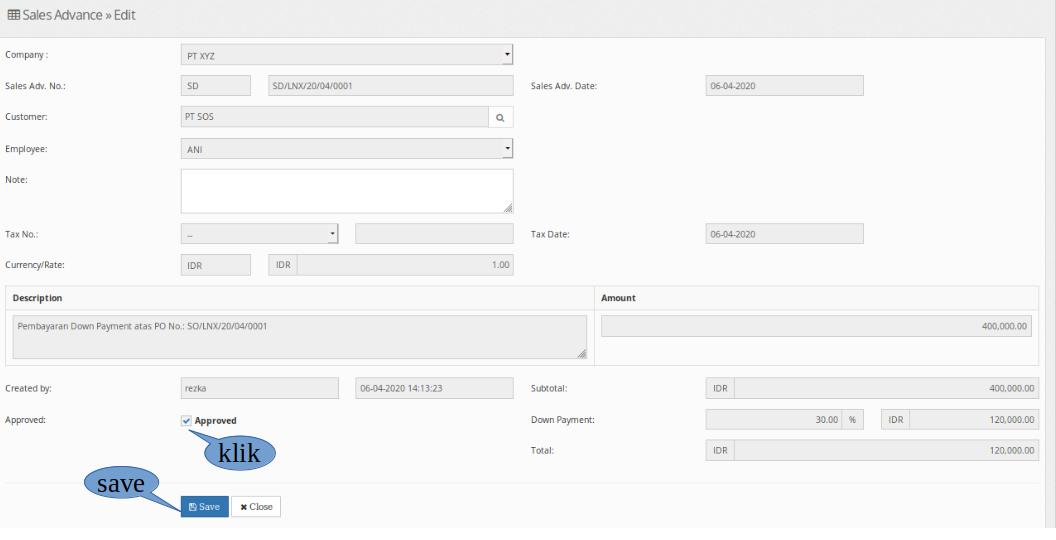
klik Approved dan Save.
Input pembayaran masuk ke menu Sales - Receipt Register - Entry - New
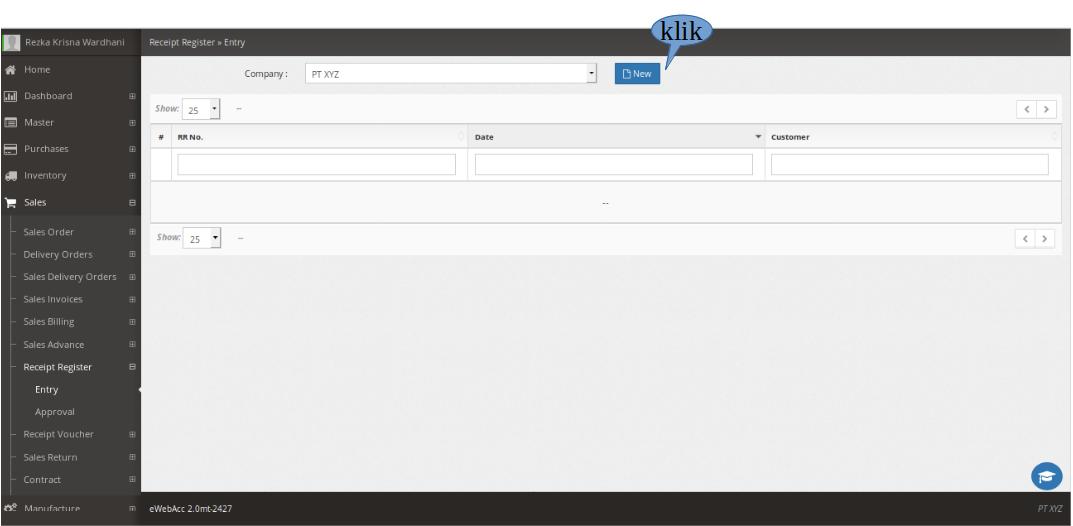
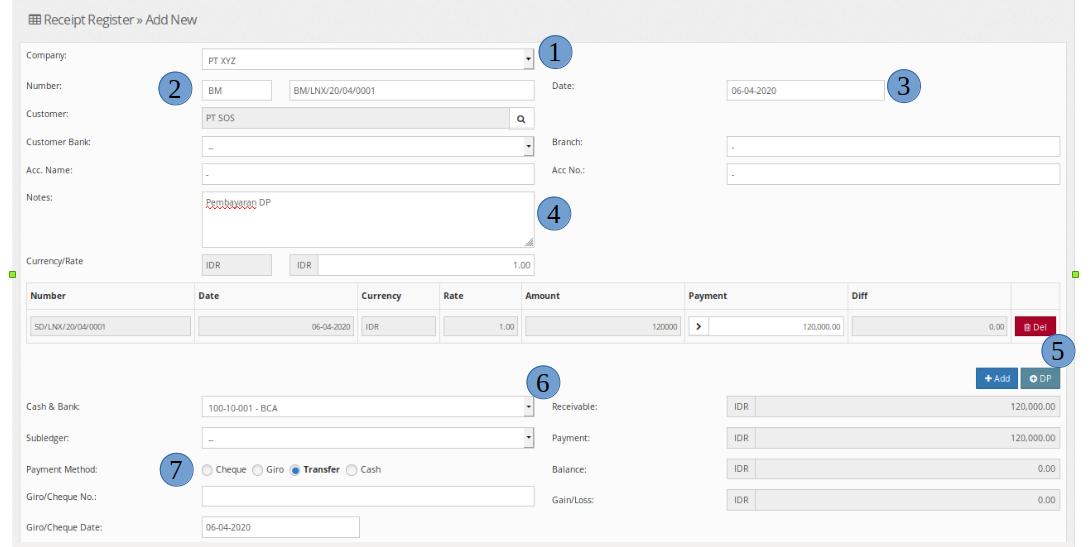
1. Pilih company/branch nya.
2. Masukkan nomor transaksinya.
3. Pilih tanggal transaksi dan pilih customernya.
4. Isikan notes untuk keterangan transaksi.
5. Klik tombol DP dan pilih advance mana yang dibayar
6. tentukan COA untuk uang pembayarannya
7. pilih payment methodnya dan save.
Masuk ke menu Sales - Receipt Register - Approval - Edit
<style type="text/css">p { margin-bottom: 0.1in; line-height: 115%; }</style>
<style type="text/css">p </style><img src="/uploads/image/file/279/11.jpg" id="279"><br></p><span style="font-family: "Times New Roman";"></span><span style="font-family: "Times New Roman";"></span><p></p>